Příspěvek hosta od Roba Dwecka.
V době, kdy jsem začal s fotografováním vážně, digitální fotoaparáty natolik pokročily, že o nákupu filmového fotoaparátu ani neuvažovalo. Poté, co jsem viděl fotografie Arta Wolfa, Galena Rowella a dalších krajinářských mistrů, chtěl jsem vytvořit fotografie se stejným vizuálním dopadem a živými barvami, jaké jsem viděl v jejich dílech. Vyrazil jsem tedy se svým Digitálním rebelem do různých národních parků, jen abych se vrátil domů a zjistil, že většině mých fotografií chybí jakýkoli účinek.
Hodně z toho bylo kvůli mému nováčkovi nedostatku základních fotografických dovedností, což se časem napravilo. Ale v rovnici bylo víc. Fotografie, které mě jako první inspirovaly k tomu, abych vzal do ruky fotoaparát, byly všechny natočeny na film. Když jsem se díval na technické informace na mnoha fotografiích, všiml jsem si, že většina z nich byla natočena pomocí Fujifilm Velvia. Tehdy mi došlo, proč tolik zarytých filmových stříleček bojovalo s náporem digitálních technologií zuby nehty.
Vytvoření vzhledu Velvia a většiny jakéhokoli jiného filmového vzhledu je možné ve Photoshopu pomocí různých kombinací vrstev úprav a nekonečného experimentování, existuje však jednodušší způsob. Alien Skin Exposure usnadňuje replikaci vzhledu široké škály oblíbených filmových titulů pomocí několika kliknutí myší. Kdykoli chci, aby moje krajiny měly trochu extra pop, Exposure je můj zásuvný modul.
Stejně jako u jiných zásuvných modulů lze Exposure použít k jemným úpravám původního obrázku nebo k jeho úplné transformaci. V případě této fotografie z Bryce Canyonu jsem nechtěl udělat nic příliš drastického; stačí zvýšit sytost v červené a oranžové, prohloubit některé stíny a mírně zvýšit záři na podsvícených kapucích.

Obrázek po předběžných úpravách v Lightroom a před použitím zásuvných modulů
Stejně jako u většiny zásuvných modulů se Exposure otevírá z nabídky filtrů, kde najdete samostatné moduly pro černobílé a barevné filmy.
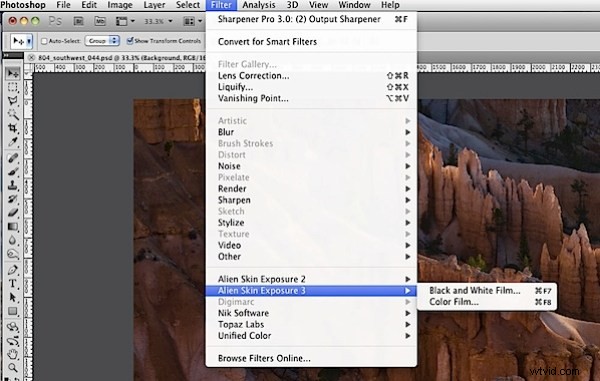
Z nabídky filtrů vyberte Expozice
Karta nastavení je místo, kde najdete tovární předvolby uspořádané podle kategorií. Téměř vždy mířím přímo k barevným filmům – diapozitiv (mimo zrnění). Diapozitivy jsou ty, které považuji za nejpříjemnější, a já prostě nejsem velký fanoušek obilí, pokud není součástí večeře.
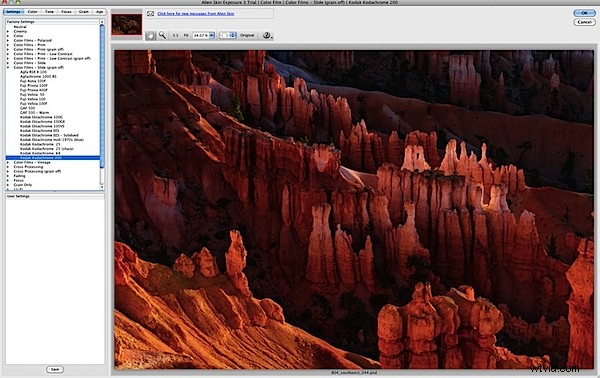
Levý sloupec obsahuje předvolby uspořádané podle kategorie
Normálně se propracuji seznamem filmů počínaje Fuji Provia, pokud nehledám extrémně jemné efekty, v takovém případě zkusím Fuji Astia. Po porovnání různých předvoleb se rozhodnu pro tu, která se nejvíce blíží vzhledu, kterého chci dosáhnout.
V případě této fotografie mi Kodachrome 200 poskytl vzhled, který jsem chtěl. V některých případech bude dost dobré, že mohu jednoduše kliknout na OK a hotovo. Častěji je dostatečně blízko, že mohu kliknout na OK a poté snížit neprůhlednost vrstvy expozice, abych ji prolnul s originálem.

Upravte krytí vrstvy Exposure tak, aby splývala s původní vrstvou
Ve většině případů nestačí jen vybrat předvolbu a kliknout na OK a k dosažení požadovaného vzhledu je potřeba pár drobností. Většinu času trávím na kartách barev a tónů malými úpravami. S barvou jsem byl spokojený, ale chtěl jsem trochu ztmavit stíny a dodat světlům trochu extra podporu.
Karta Tón obsahuje známý graf křivek a také posuvníky pro provádění úprav. Malé posílení stínů i světel se povedlo.
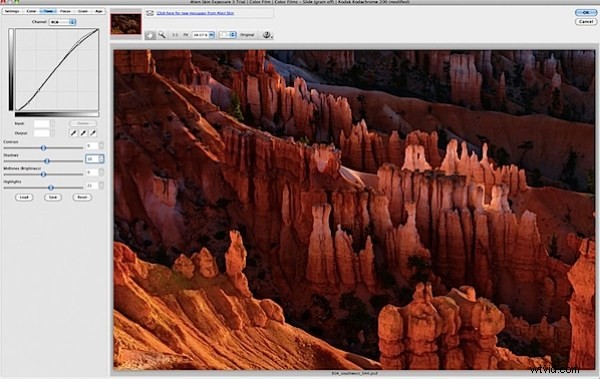
Několik malých úprav na kartě tónů může vašemu obrazu přinést trochu více oživení
Posledním krokem v mém pracovním postupu je obvykle přidání viněty pro ztmavení okrajů a odtažení očí diváků od okraje snímku. To lze provést v Exposure, ale používám k tomu jiné zásuvné moduly, takže mám větší flexibilitu, pokud jde o prolnutí. Zde to byla většinou spodní část rámu, která potřebovala ztmavení z viněty.

Konečný snímek po zpracování expozice a vinětování
Je snadné nechat se ohromit některými brilantními barvami a je snadné to překročit, čehož jsem se občas provinil. Někomu se vysoce syté barvy opravdu líbí, jiným to připadá nepřirozené nebo falešné a dávají přednost zobrazení scény „tak, jak byla“. Neexistuje žádný správný nebo špatný způsob. Vše je otázkou preferencí a vaše vlastní estetické cítění je vaším nejlepším průvodcem.
Rob Dweck je fotograf z oblasti San Francisco Bay Area, který se specializuje na fotografování krajiny a přírody. Jeho práce si můžete prohlédnout na robdweck.com.
